Perbaiki AMD Radeon WattMan Crash di Windows 10
Diterbitkan: 2022-06-09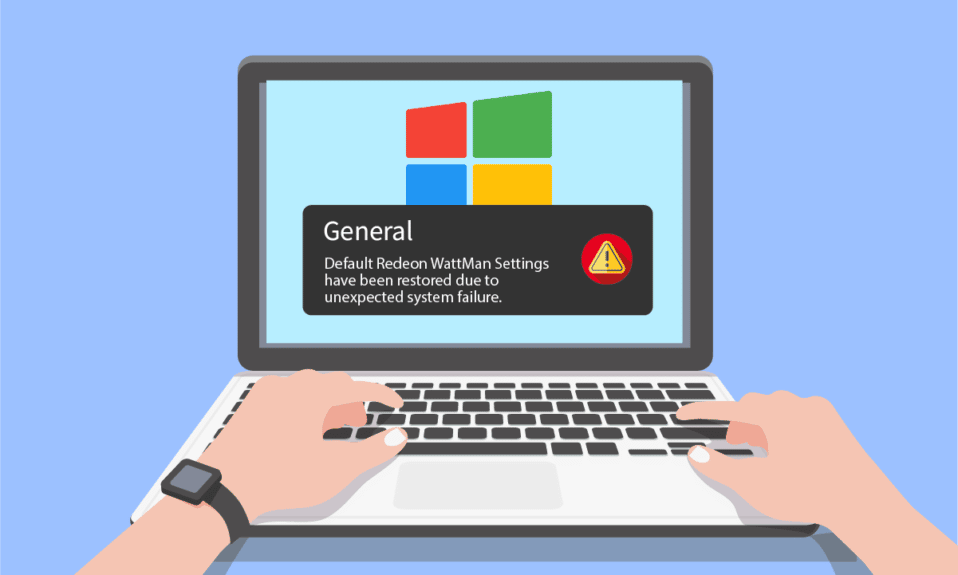
Beberapa pengguna PC mengeluh tentang crash Radeon WattMan yang terjadi secara tiba-tiba pada PC mereka. Kesalahan ini mungkin memiliki banyak alasan berbeda untuk muncul di komputer, yang telah menginstal grafis AMD Radeon. Jika Anda juga ingin mengatasi kesalahan tak terduga ini, lanjutkan membaca artikel ini sampai akhir. Anda akan belajar tentang apa itu Radeon WattMan dan cara memperbaiki kesalahan default Radeon WattMan secara detail. Jadi, lanjutkan membaca untuk memperbaiki masalah crash AMD WattMan.
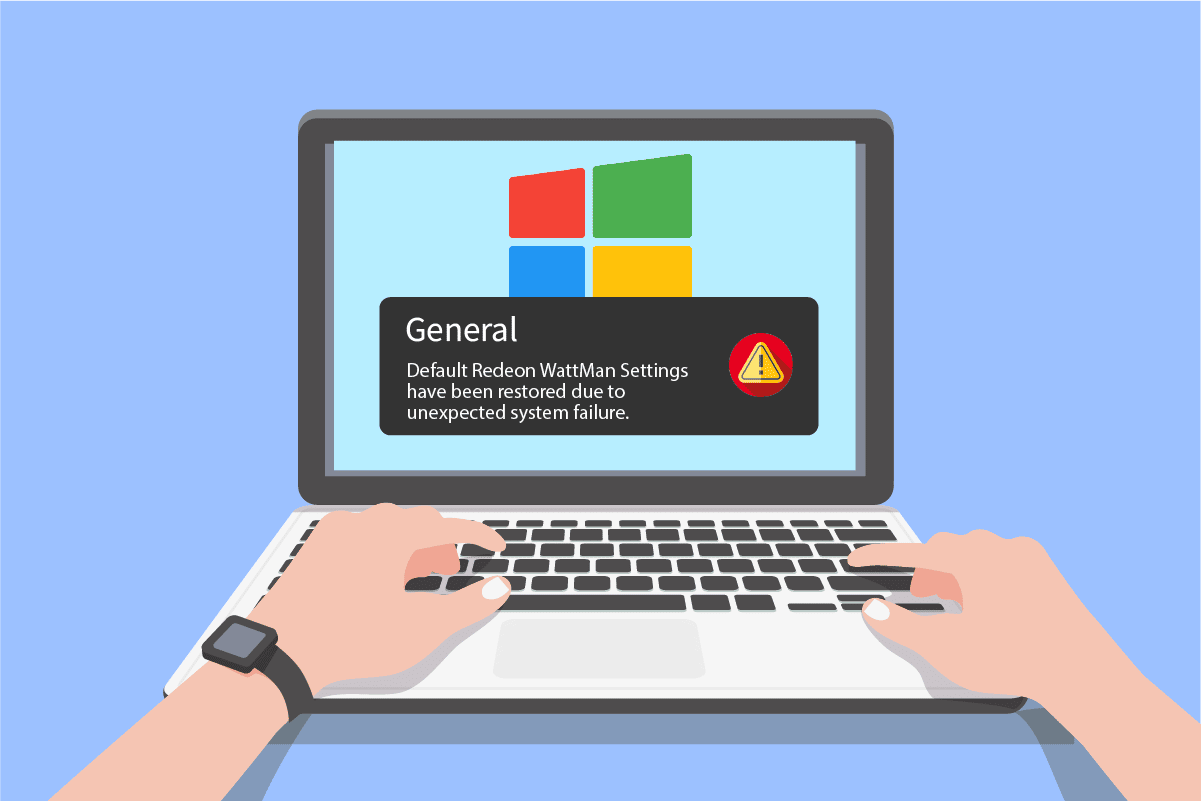
Isi
- Cara Memperbaiki AMD Radeon WattMan Crash di Windows 10
- Metode 1: Nonaktifkan Fast Startup
- Metode 2: Instal Ulang Driver Grafik
- Metode 3: Jangan Overclock GPU
- Metode 4: Perbaiki File Sistem
- Metode 5: Hapus Program Overclocking
- Metode 6: Ubah Kartu Grafis
Cara Memperbaiki AMD Radeon WattMan Crash di Windows 10
Jadi, Anda mungkin bertanya, apa itu Radeon WattMan? Radeon WattMan adalah utilitas manajemen daya oleh AMD yang mengontrol mesin dan jam memori, kecepatan kipas, tegangan GPU, dan suhu. Ini digunakan untuk menyediakan fitur overclocking ke PC. Dan juga terkenal dengan ketepatan yang ditunjukkan dalam peraturan overclocking. Jadi, sebelum pertanyaan Anda lebih lanjut, mari kita lihat dulu alasan mengapa Radeon WattMan crash ini terjadi di komputer Anda.
- Diaktifkan fitur Fast Startup
- File sistem rusak
- GPU yang di-overclock
- Masalah terkait driver grafis
- Kartu grafis rusak
Ini adalah beberapa alasan Anda menghadapi masalah tersebut di PC Anda. Sekarang, mari kita masuk ke metode yang menjelaskan cara memperbaiki masalah.
Metode 1: Nonaktifkan Fast Startup
Jika opsi Fast Startup diaktifkan pada PC Anda, PC Anda mungkin tidak memuat driver grafis dengan benar dengan boot cepat. Ini menciptakan masalah driver grafis, dan selanjutnya dapat menyebabkan kerusakan Radeon WattMan. Untuk memperbaiki kesalahan ini, Anda harus menonaktifkan fitur Fast Startup untuk memuat driver grafis dengan benar di komputer Anda. Setelah menonaktifkan fitur ini, Anda dapat menyelesaikan masalah crash AMD WattMan secara instan.
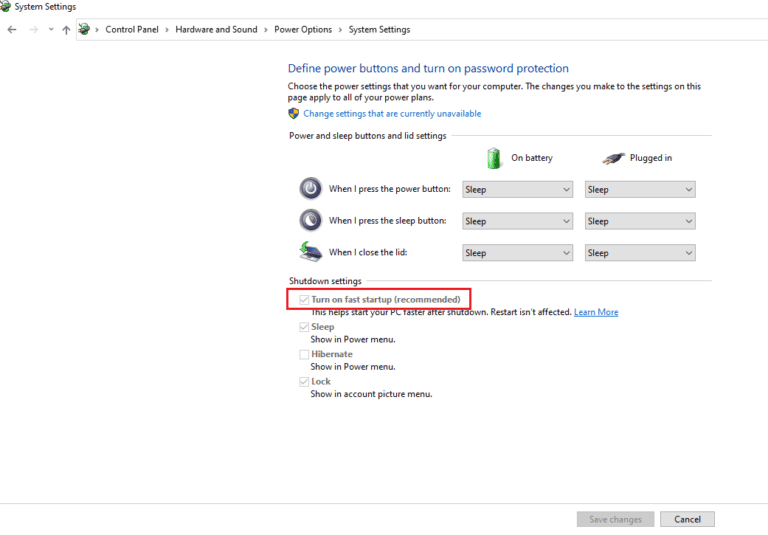
Metode 2: Instal Ulang Driver Grafik
Jika Anda telah menonaktifkan opsi Fast Startup pada PC Anda tetapi masih menghadapi pengaturan Radeon WattMan yang dipulihkan karena kesalahan kegagalan sistem yang tidak terduga, coba instal driver grafis terbaru. Metode ini akan menggantikan driver grafis lama dan rusak dengan yang dengan versi baru. Ikuti langkah-langkah di bawah ini untuk melakukan hal yang sama pada PC Anda dan perbaiki masalah crash Radeon WattMan.
1. Ketik Device Manager di bilah pencarian Windows dan klik opsi Open , seperti yang ditunjukkan.
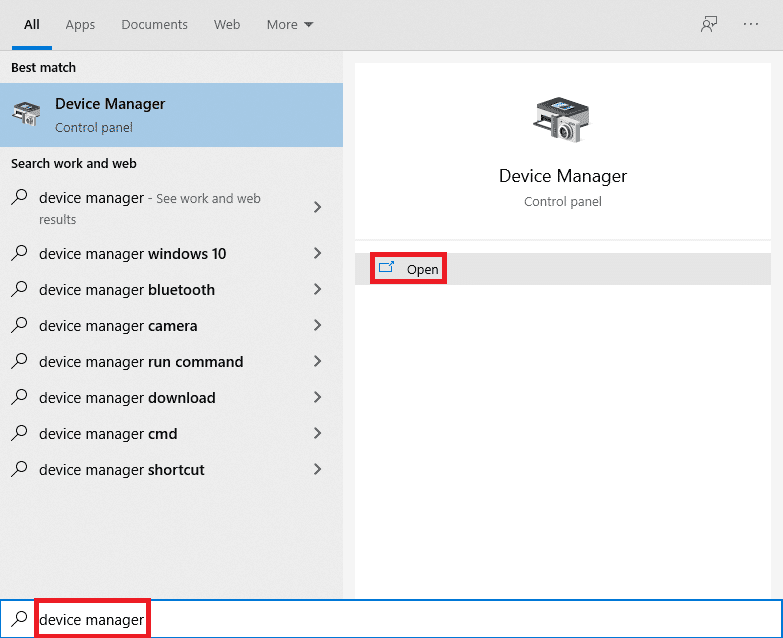
2. Klik opsi Display adapters untuk memperluasnya.

3. Klik kanan pada driver grafis yang diinginkan dan klik Uninstall device .
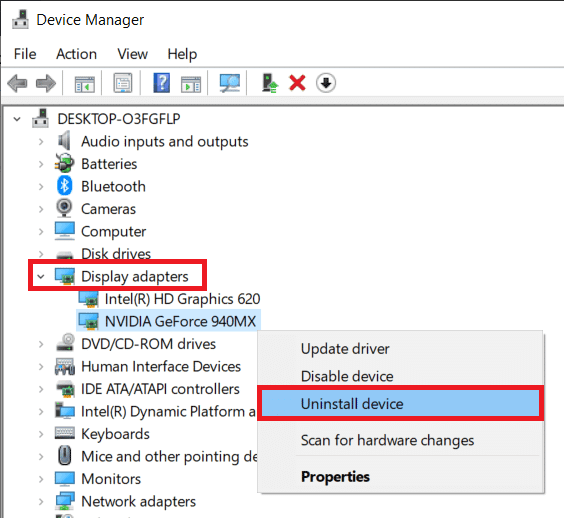
3. Centang kotak Delete the driver software for this device dan klik Uninstall dari popup konfirmasi .
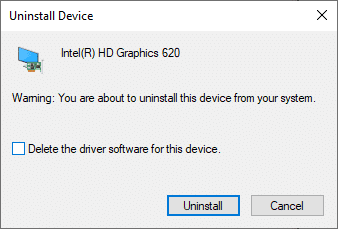
4. Sekarang, kunjungi halaman Dukungan AMD untuk menemukan dan mengunduh driver grafis.
5. Pilih driver grafis yang benar untuk perangkat Anda dari daftar, seperti yang ditunjukkan di bawah ini, dan klik KIRIM .
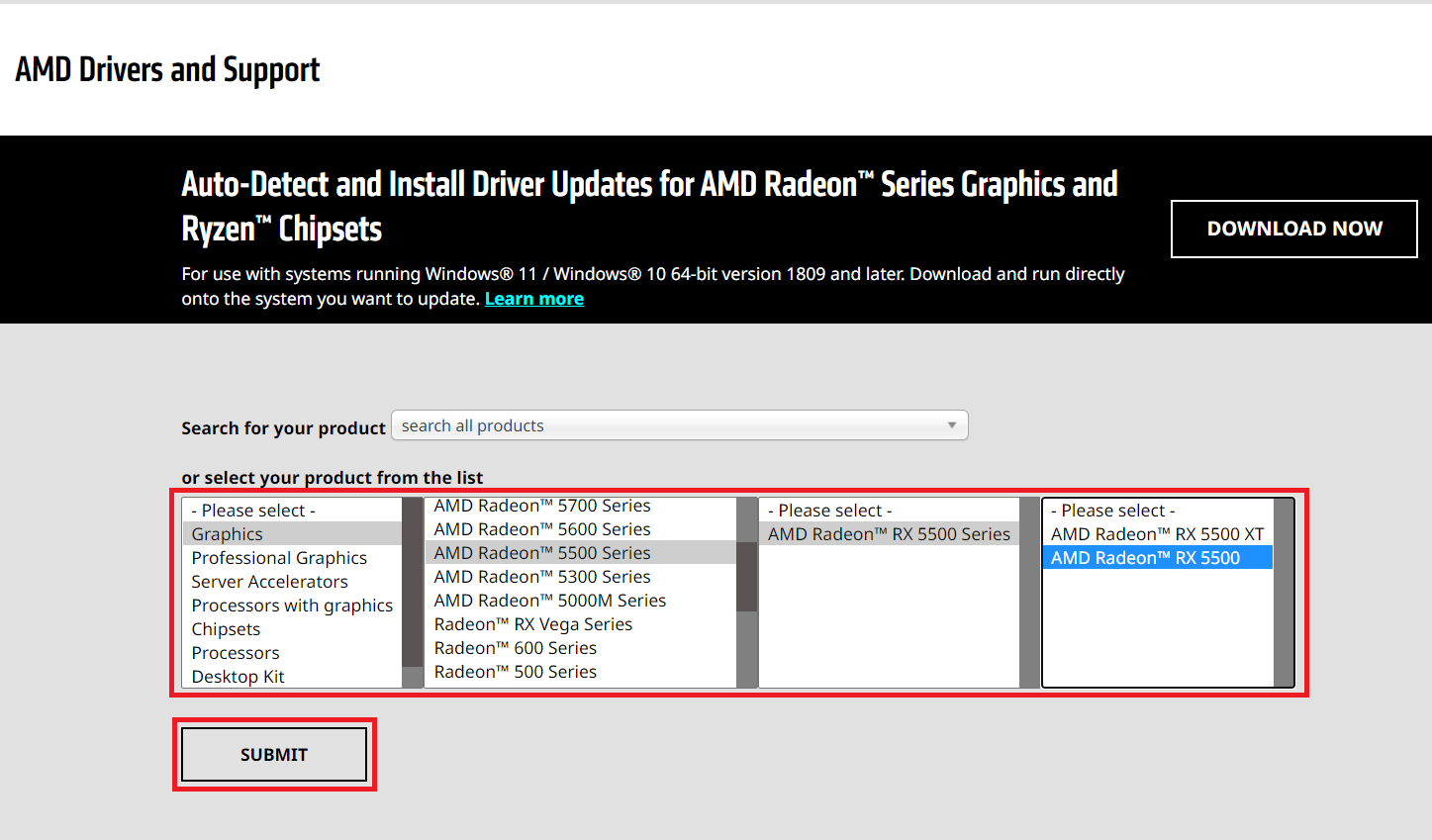

6. Klik pada OS yang sesuai dari perangkat Anda di mana Anda akan mengunduh driver.
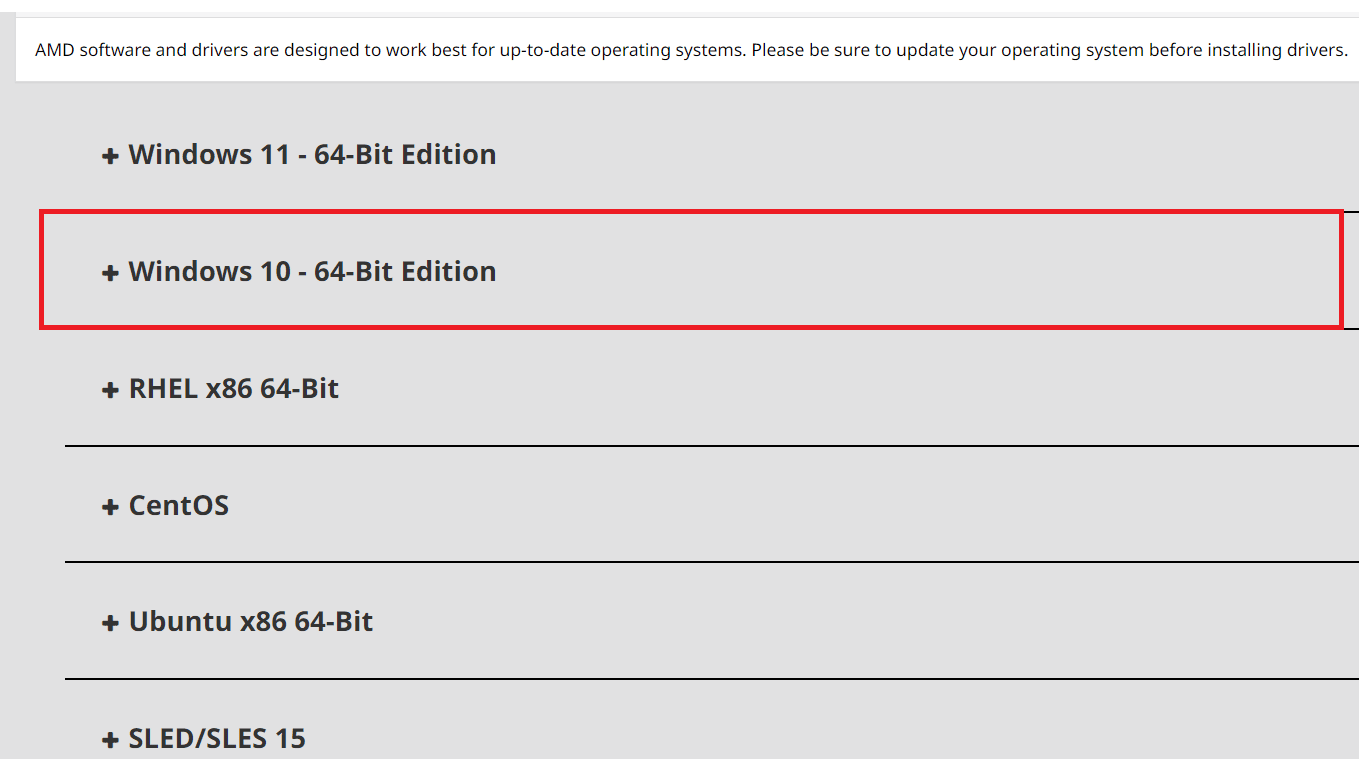
7. Klik opsi UNDUH untuk memulai proses pengunduhan.
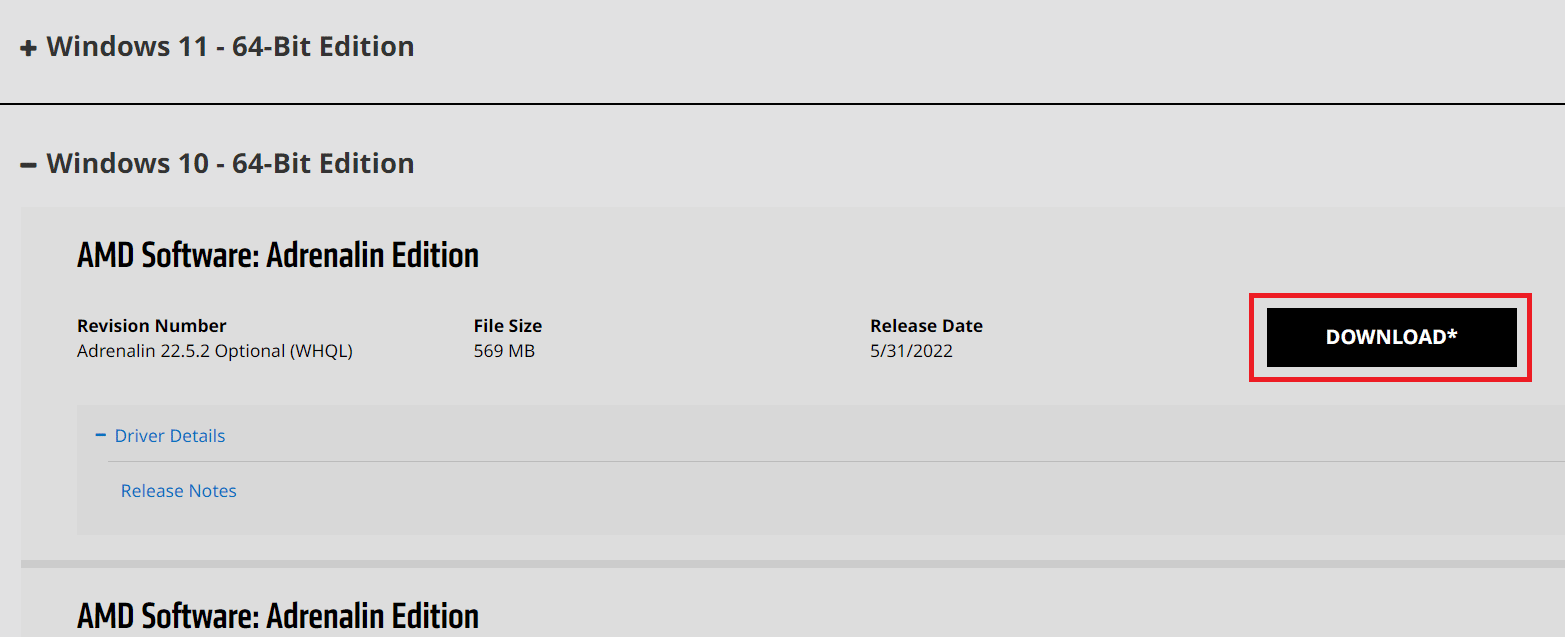
8. Ikuti petunjuk di layar untuk menginstal driver. Setelah ini, periksa apakah kesalahan crash Radeon WattMan teratasi atau tidak.
Baca Juga: Perbaiki Pusat Kontrol Katalis AMD yang Hilang
Metode 3: Jangan Overclock GPU
Jika frekuensi grafis di komputer Anda meningkat di atas batas yang direkomendasikan yang ditetapkan oleh pabrikan, kesalahan crash Radeon WattMan mungkin muncul. Meskipun memberikan peningkatan kinerja pada PC Anda, overclocking ini juga dapat menyebabkan masalah dan kesalahan yang tidak ingin dihadapi sebagian besar pengguna. Jadi, disarankan agar Anda tidak melakukan overclock GPU pada PC Anda untuk menghindari kesalahan, seperti pengaturan Radeon WattMan yang dipulihkan karena kegagalan sistem yang tidak terduga.
Metode 4: Perbaiki File Sistem
Terkadang, jika file sistem rusak dan tidak berfungsi dengan baik, kesalahan crash Radeon WattMan ini dapat terjadi pada PC yang memiliki kartu grafis AMD Radeon. Anda dapat memperbaiki kesalahan ini dengan memperbaiki file dengan bantuan alat DISM atau perintah scan SFC sekarang. Ikuti panduan kami tentang Cara Memperbaiki File Sistem di Windows 10 untuk memperbaiki file sistem yang rusak dan mengatasi kesalahan Radeon WattMan default.
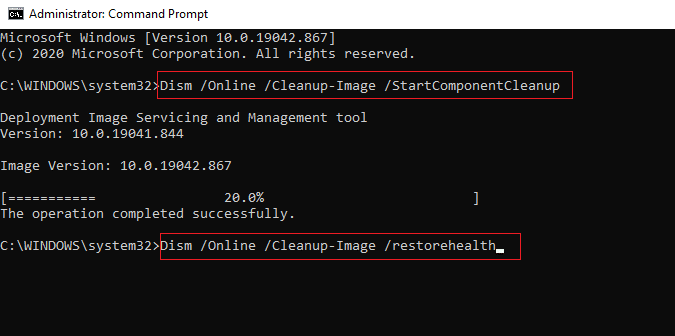
Baca Juga: Memperbaiki Kesalahan AMD Windows Tidak Dapat Menemukan Bin64 –Installmanagerapp.exe
Metode 5: Hapus Program Overclocking
Seperti yang kita ketahui bahwa Radeon WattMan adalah alat overclocking, itu jelas tidak bekerja dengan baik dengan beberapa alat overclocking lain di PC Anda. Ikuti langkah-langkah di bawah ini untuk menghapus program overclocking lain untuk memperbaiki kesalahan tersebut.
1. Tekan tombol Windows , ketik Control Panel dan klik Open .
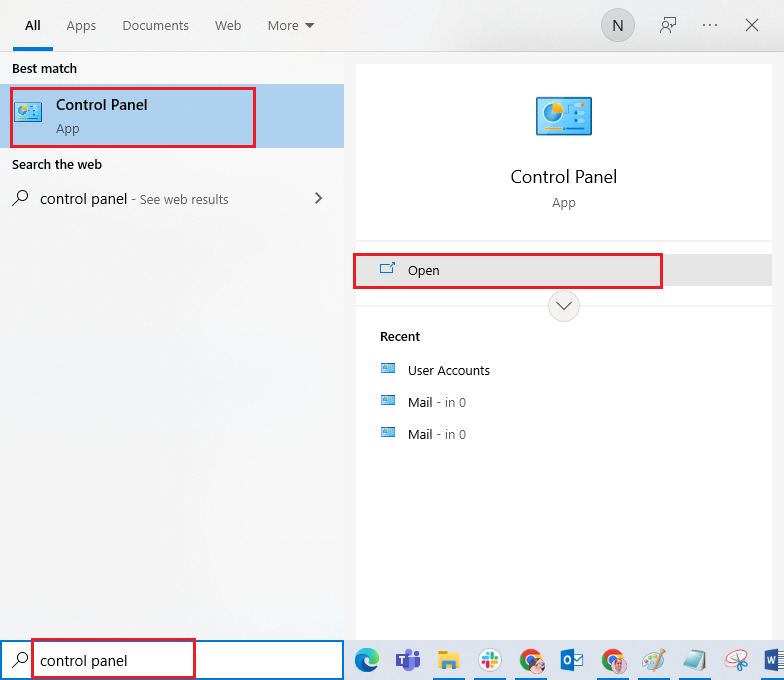
2. Atur Lihat sebagai > Kategori dari sudut kanan atas. Klik pada opsi Uninstall a program dari bagian Programs .
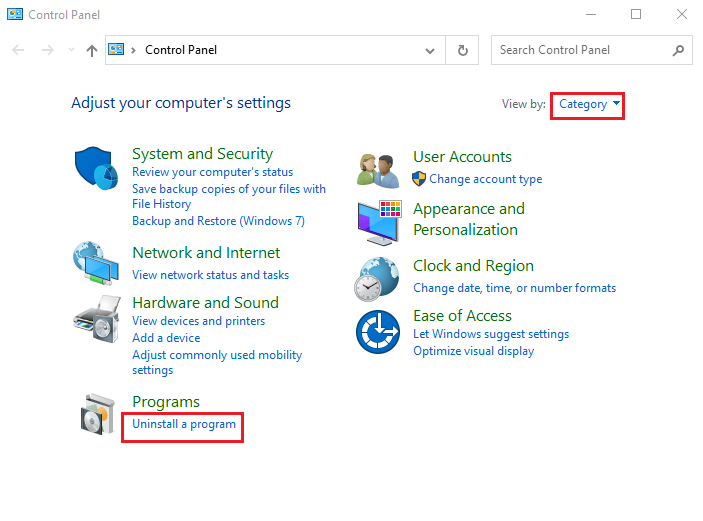
3. Dari daftar program yang diinstal, cari program overclocking dan klik kanan di atasnya.
4. Klik opsi Uninstall dan konfirmasi popup.
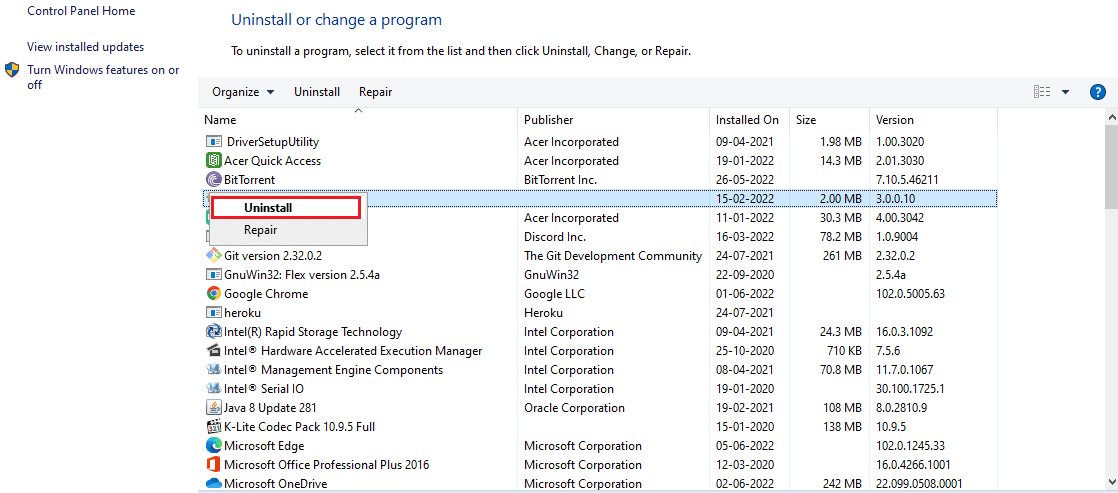
5. Ikuti petunjuk di layar untuk menghapus program overclocking yang diinginkan dari PC Anda.
6. Terakhir, restart PC untuk memeriksa apakah kesalahan default Radeon WattMan sudah diperbaiki atau belum.
Metode 6: Ubah Kartu Grafis
Jika tidak ada metode di atas yang berhasil mengatasi kesalahan crash AMD WattMan, Anda dapat mempertimbangkan untuk mengganti kartu grafis pada PC Anda. Anda juga dapat menggunakan kartu grafis internal jika komputer Anda memiliki prosesor Intel. Ini dapat memperbaiki masalah untuk Anda dan menyelesaikan masalah grafis lain yang tidak diketahui juga.
Direkomendasikan:
- Perbaiki Kesalahan Warframe 10054 pada Windows 10
- Perbaiki Nexus Mod Manager Masalah yang Terjadi Selama Pemasangan
- Perbaiki Battlefront 2 Mouse Tidak Berfungsi di Windows 10
- Perbaiki Panel Kontrol NVIDIA Hilang di Windows 10
Kami harap Anda memahami metode untuk menyelesaikan masalah crash Radeon WattMan pada PC Windows Anda. Anda dapat memberi tahu kami pertanyaan apa pun tentang artikel ini atau saran tentang topik lain yang Anda ingin kami jadikan artikel. Jatuhkan mereka di bagian komentar di bawah agar kami tahu.
